2.4 Input Data pada R Commander
Input data dapat dilakukan secara langsung pada R Commander. Input data secara langsung umumnya dilakukan jika jumlah data yag kita miliki relatif kecil. Untuk melakukanya jalakan tahapan berikut:
- Pada menu, klik
Data/New data set.... KlikOK, - Pada jedela yang muncul, ketikkan nama dataset yang kita inginkan. Klik
OK - Pada jendela
Data Editor:Nama_Dataset, ketikkan data yang kita miliki. - Untuk menambah baris klik tombol
Add row, sedangkan untuk menambah kolom klik tombolAdd column. - Untuk mengubah nama kolom, klik pada bagian nama kolom dan ketikkan nama kolom yang diinginkan.
- Secara default rowname akan dinamai urutan observasi. Namun, kita dapat memberikan nama pada masing-masing kolom dengan cara meng-klik nama baris pada tiap barisnya.
- Untuk mengecek dataset yang telah kita buat, klik toolbar
View data set.
Visualisasi tahapan tersebut ditampilkan pada Gambar 2.2.
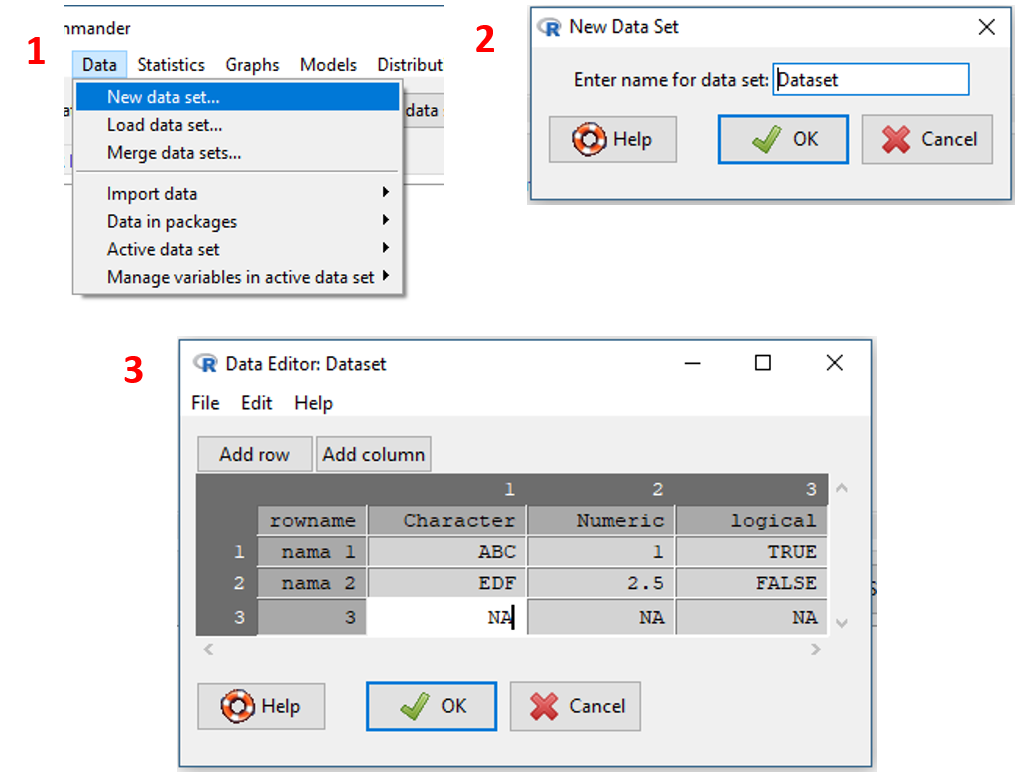
Gambar 2.2: Visualisasi tahapan input dataset pada R Commander.
Terdapat beberapa hal yang perlu diperhatikan pada proses input data, antara lain:
- Dalam pemberian rownames. Jika rownames mengandung spasi, input rownames disertai tanda quote (contoh:
"Nama Baris"). Jika tidak ingin menggunakan spasi pada rownames, gunakan tanda titik atau koma sebagai pemisah kata (contoh:Nama.BarisatauNama_Baris). - Pastikan rownames bersifat unik (tidak ada duplikasi nama).
- Pembaca dapat menggunakan tombol pada pada keyboard untuk bernavigasi pada data editor atau gunakan klik kiri pada sel yang ingin dituju.
- Jenis data pada kolom akan secara otomatis ditentukan oleh seluruh data yang ada pada kolomnya. Jika data berupa angka, program secara otomatis mengkonversinya menjadi data
numeric. Jika data berupa campuran angka atau karakter, secara otomatis program mengkonversinya menjadiCharacter. - Pembaca dapat memperluas area sel dengan cara menggeser sisi sel atau dengan cara memperluas melalui menggeser ujung jendela editor.
- Dataset yang telah dibuat dapat diedit kembali dengan cara klik toolbar
Edit data set.